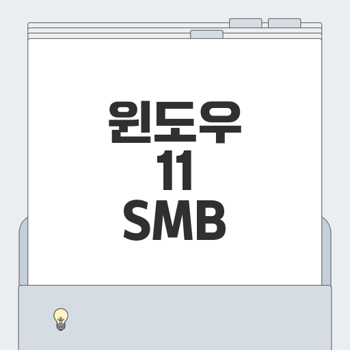
SMB 서명 비활성화 방법
SMB 서명을 비활성화하는 과정은 윈도우 11 사용자가 NAS에 액세스할 때 발생할 수 있는 다양한 문제를 해결할 수 있는 중요한 방법입니다. 객관적으로 이 과정을 따르는 것이 매우 중요한데, 아래 세 가지 하위 섹션에서 자세한 방법을 설명하겠습니다.
gpedit.msc 입장 후 설정 변경
먼저 gpedit.msc 프로그램에 들어가야 합니다. 이를 통해 그룹 정책 편집기를 열고 SMB 서명을 비활성화할 수 있습니다. 아래 단계로 진행해 보세요:
- 실행 창 열기: Windows 키 + R을 누르고 입력 후 Enter 키를 누릅니다.
- 컴퓨터 구성: → → 로 이동합니다.
- LANMAN 워크스테이션: 해당 경로 안에서 항목을 찾아 더블 클릭합니다.
- 사용(enabled) 설정: 여기서 사용(enabled) 옵션을 선택하고 확인 버튼을 눌러 변경사항을 저장합니다.
이러한 설정을 통해 SMB 서명 관련 문제를 해결할 수 있습니다.
“결국 모든 문제는 해결책이 있다!”

디지털 서명 통신 비활성화 방법
SMB 서명을 비활성화한 후, 디지털 서명 통신도 비활성화해야 합니다. 이는 NAS와의 원활한 연결을 돕습니다.
- gpedit.msc 다시 열기: 이전과 동일하게 입력하여 실행합니다.
- 정책 설정: → → → 으로 이동합니다.
- 디지털 서명 비활성화: 항목을 찾아 비활성화로 설정합니다.
- 변경사항 저장: 모든 설정이 끝난 후 확인 버튼을 클릭하여 설정을 저장합니다.
이 과정을 통해 SMB 연결이 훨씬 원활해질 것입니다.
컴퓨터 재부팅의 중요성
마지막 단계는 컴퓨터 재부팅입니다. 모든 시스템 설정 변경 후 재부팅을 통해 변경사항이 적용됩니다. 재부팅은 시스템에서 캐시된 데이터를 새로 고쳐 줄 뿐만 아니라, 변경된 정책을 실제로 반영하는 데 필수적입니다.
- 모든 설정이 완료되면 재부팅 하여 새로운 환경에서 확인해보세요.
이 과정을 통해 발생할 수 있는 다음과 같은 문제를 예방할 수 있습니다:
SMB 서명 비활성화는 NAS 장비와 윈도우 시스템 간의 커뮤니케이션에 있어 매우 중요한 과정이며, 이를 통해 더 나은 성능과 안정성을 경험할 수 있습니다. 🚀
👉지금 SMB 비활성화하기SMB 1.0 활성화 방법
윈도우 11에서 NAS에 SMB 1.0을 활성화하여 안정적인 파일 공유 환경을 구축하는 방법을 알아보겠습니다. 다음 단계에 따라 쉽게 설정을 완료할 수 있습니다.
시스템 설정 접근 방법
먼저 시스템 설정에 접근해야 합니다. 다음의 과정을 따라해 보세요:
1. 윈도우 키 + R 키를 눌러 실행 창을 엽니다.
2. 입력 후 확인을 클릭하여 제어판을 엽니다.
3. 프로그램을 클릭한 후, 프로그램 및 기능을 선택합니다.
4. 좌측에서 Windows 기능 켜기 또는 끄기를 클릭합니다.
이제 SMB 1.0을 활성화할 준비가 되었습니다!

SMB 1.0 드라이버 확인
- Windows 기능 창에서 SMB 1.0/CIFS 파일 공유 지원 항목을 찾아 체크합니다. 이 기능을 활성화하면 SMB 1.0이 설치됩니다.
- 필요한 경우, 관련 드라이버도 설치합니다. 특정 NAS에 접근하기 위해 추가적인 드라이버가 필요할 수 있습니다.
- 적용 버튼을 클릭한 후, 설정을 저장합니다.
설정이 완료된 후, 컴퓨터를 재부팅해 주세요.
컴퓨터 리부팅으로 설정 적용
모든 설정을 마치면, 마지막으로 컴퓨터를 리부트해야 합니다.
1. 화면 좌측 하단의 시작 버튼을 클릭합니다.
2. 전원 아이콘을 선택한 후, 다시 시작을 클릭합니다.
리부팅 후, NAS에 정상적으로 접근할 수 있는지 확인하세요. SMB 1.0이 활성화됨에 따라 나스의 파일 공유 및 접근성이 향상될 것입니다.
"적절한 설정은 원활한 네트워크 경험의 핵심입니다."
위의 단계들로 SMB 1.0을 활성화하여 원활한 NAS 사용을 하시기 바랍니다! 🌟
👉SMB 1.0 지금 활성화하기SMB 게스트 인증 활성화 방법
SMB(서버 메시지 블록) 프로토콜을 사용하면 서로 다른 운영 체제 간에 파일 및 프린터를 공유할 수 있습니다. 그러나 Windows 11 및 이후 버전에서는 SMB 게스트 인증이 기본적으로 비활성화되어 있어 NAS(Network Attached Storage)와의 연결에 문제가 생길 수 있습니다. 여기서는 SMB 게스트 인증을 활성화하는 방법을 단계별로 안내하겠습니다.
gpedit.msc로 보안정책 설정
우선, 그룹 정책 편집기를 열고 SMB 게스트 인증을 활성화하는 단계입니다. 아래의 절차를 따라주세요. 🖥️
- 실행 창을 열기 위해 키를 눌러주세요.
- 입력창에 를 입력하고 확인 버튼을 클릭합니다.
- 정책 편집기를 연 후, 다음 경로로 이동합니다:
- 컴퓨터 구성 > 관리 템플릿 > 네트워크 > Lanman Workstation
- 오른쪽 창에서 보안되지 않은 게스트 로그온 사용 항목을 찾아 더블 클릭합니다.
- 사용(Enabled) 옵션을 선택한 후, 확인 버튼을 클릭합니다.
이 단계에서 SMB 게스트 인증이 활성화됩니다. 이 설정은 다양한 네트워크 환경에서 중요합니다.
"SMB 게스트 인증을 활성화하면 보다 원활한 파일 공유가 가능합니다."

비보안 로그온 활성화
비보안 로그온을 추가로 활성화하려면 다음 단계를 따르세요:
- 다시 gpedit.msc를 실행하여 그룹 정책 편집기를 엽니다.
- 아래의 경로로 이동합니다:
- 컴퓨터 구성 > 보안 설정 > 로컬 정책 > 보안 옵션
- 네트워크 관련 보안 옵션을 찾아 Microsoft 네트워크 (클라이언트)에서 디지털 서명 통신(항상)을 비활성화로 설정합니다.
- 모든 설정을 완료한 후, 적용 버튼을 클릭합니다.
이 과정을 통해 비보안 로그온이 활성화됩니다. 파일 공유 시 보안을 완화할 수 있으나, 상황에 따라 추가적인 주의가 필요합니다. 🔐
변경사항 적용 후 재부팅
모든 변경사항을 적용한 후, 컴퓨터를 재부팅하여 설정이 제대로 적용되었는지 확인하는 것이 중요합니다. 다음 단계를 수행하세요:
- 시작 메뉴를 클릭한 후 전원 아이콘을 선택하세요.
- 재시작 옵션을 클릭하여 시스템을 재부팅합니다.
- 재부팅 후 NAS에 접근하거나 공유 폴더에 접속해 보세요.
재부팅 후에는 SMB 설정의 영향을 받아 파일 공유 및 접근에 대한 문제가 해결되었는지 확인할 수 있습니다. 🔄
이러한 단계를 통해 SMB 게스트 인증을 활성화하면, 네트워크 상의 파일 및 프린터 공유가 원활해집니다. 보다 나은 사용자 경험을 위한 필수 과정이니, 꼭 적용해보세요!
👉게스트 인증 활성화하기Windows 11에서 NAS 접근 오류 해결
Windows 11에서 NAS(Network Attached Storage)에 접근하는 도중 오류가 발생할 수 있습니다. 특히 SMB(Server Message Block) 프로토콜을 사용하는 경우 여러 가지 이슈가 발생할 수 있습니다. 이 포스트에서는 NAS 접근 시 발생하는 오류 코드의 원인, 접속 테스트, 대안 방법, 그리고 폴더 접근 권한 확인 방법에 대해 다루겠습니다.
에러코드와 그 원인 분석
NAS에 접근할 때 나타나는 일반적인 오류 코드 중 하나는 0x800704cf입니다. 이 오류는 네트워크 연결에 문제가 있거나, 잘못된 설정으로 인해 발생할 수 있습니다.
"네트워크 문제는 종종 두 가지 원인에서 발생합니다. 첫째, 관리자가 접근 권한을 잘못 설정했습니다. 둘째, 클라이언트가 요구하는 프로토콜 버전이 서버와 맞지 않습니다."

이 외에도 다음과 같은 원인이 있을 수 있습니다:
이러한 오류는 SMB 서명 비활성화, SMB 1.0 활성화, 그리고 SMB 게스트 인증 활성화 등으로 해결할 수 있습니다.
접속 테스트 및 대안 방법
NAS에 접근하기 전, IP 주소와 네트워크 설정을 확인하는 것이 중요합니다. 다음 단계를 통해 NAS의 접근을 테스트할 수 있습니다:
- IP 주소 확인: NAS의 IP 주소를 확인하기 위해 를 열고 명령어를 입력합니다. NAS와 같은 네트워크에 있는지 확인합니다.
- 웹 브라우저 접속: 주소로 접속하여 NAS를 검색합니다.
- Ping 테스트: 를 입력하여 NAS와의 네트워크 연결이 정상인지 확인합니다.
대안으로는, VPN을 통해 NAS에 접근하는 방법도 있습니다. VPN을 사용하면 외부에서도 안전하게 NAS에 접근할 수 있어, 데이터 무결성을 유지할 수 있습니다.
폴더 접근 권한 확인하는 법
폴더 접근 권한은 NAS에 접근할 수 있는지 여부에 큰 영향을 미칩니다. 다음의 절차를 따라 접근 권한을 확인합니다:
- NAS 관리 페이지 접속: NAS의 관리 페이지에 로그인합니다.
- 사용자 및 권한 설정: '제어판' -> '사용자' 항목으로 가서 로그인한 사용자 계정의 권한을 확인합니다. 혹은 모든 사용자에게 접근 권한을 부여할 수 있습니다.
- 고급 보안 설정: 탐색기에서 NAS 폴더를 우클릭하고 '속성' -> '보안' 탭을 클릭하여 세부 권한을 확인합니다.
이러한 방법으로 NAS 접근 오류를 해결하고, 안정적으로 네트워크 자원에 연결할 수 있습니다. 필요시, 최신 SMB 버전을 사용하는 것도 추천드립니다.
👉NAS 접속 문제 지금 해결하기기타 네트워크 관련 문제 해결
네트워크 문제는 종종 시간과 노력을 낭비하게 만듭니다. 특히 공유폴더 접근 문제, 파일 전송 실패, LAN 설정 점검과 같은 문제가 발생할 수 있습니다. 이번 섹션에서는 이러한 문제들을 해결하기 위한 방법을 살펴보겠습니다. 💻🔧
공유폴더 접근문제
윈도우 11에서 SMB(서버 메시지 블록) 프로토콜을 통해 NAS에 접근하려고 할 때 파일 공유 폴더에 접근할 수 없는 경우가 있습니다. 이러한 문제는 주로 보안 설정으로 인해 발생합니다. 특히 "조직의 보안 정책에서 인증되지 않은 게스트 액세스를 차단하므로 이 공유 폴더에 액세스할 수 없습니다"라는 오류 메시지를 받을 수 있습니다.
이 문제를 해결하려면 그룹 정책 편집기를 사용해야 합니다:
- 를 입력하여 그룹 정책 편집기를 엽니다.
- 컴퓨터 구성 > 관리 템플릿 > 네트워크 > Lanman 워크스테이션으로 가세요.
- '보안되지 않은 게스트 로그온 사용' 항목을 찾아 사용으로 설정합니다.
- 설정을 적용하고 컴퓨터를 재부팅합니다.
이렇게 하면 NAS의 공유 폴더에 접근할 수 있게 될 것입니다. 🔑
"네트워크의 문제 해결은 때때로 복잡하지만, 정확한 설정으로 쉽게 해결할 수 있습니다." - 아이티바인
파일 전송 실패 및 해결책
파일 전송 과정에서 실패가 발생하는 원인은 다양합니다. 가장 흔한 원인 중 하나는 네트워크 속도입니다. 특히 대용량 파일을 전송할 때 네트워크가 느리면 오류가 발생할 수 있습니다. 이러한 경우, 몇 가지 조치를 취할 수 있습니다:
- 네트워크 테스트: LAN 속도를 측정하여 네트워크가 정상인지 확인합니다.
- 파일 크기 줄이기: 대용량 파일은 압축하여 보내는 것이 좋습니다.
- 다른 전송 방법 사용: FTP 클라이언트를 사용하는 것도 좋은 방법입니다.
간단히 요약하자면, 파일 전송이 자주 실패한다면, 속도 테스트를 통해 네트워크 환경을 점검하고, 전송 방식을 조정해야 합니다.📂🚫
LAN 설정 점검
LAN 설정이 잘못되면, 컴퓨터 간의 파일 공유 또는 NAS 접근이 어려울 수 있습니다. LAN 설정을 점검할 때는 다음 단계를 따르는 것이 좋습니다:
- IP 대역 확인: 모든 장치가 동일한 IP 대역에 위치하는지 확인합니다.
- DHCP 설정 확인: DHCP 서버가 제대로 작동하는지 점검합니다. IP 주소가 고정되어 있거나 충돌하는 경우 문제가 발생할 수 있습니다.
- 장비 연결 확인: LAN 케이블이 적절한 장비에 연결되어 있는지를 점검하고, 손상된 케이블은 교체합니다.
네트워크 장비는 여러 복합적인 요인에 의해 원활하게 작동하지 않을 수 있으므로, 철저한 점검이 필요합니다. 지속적으로 문제가 발생한다면, 전문가의 도움을 받는 것도 좋은 방법입니다. 🌐🛠️
총평하자면, 이러한 주요 네트워크 문제들을 이해하고, 적절하게 해결함으로써 원활한 네트워크 환경을 조성할 수 있습니다. 필요한 경우, 경험이 풍부한 IT 전문가와 상담하는 것도 고려해 보세요!
👉네트워크 문제 해결하기